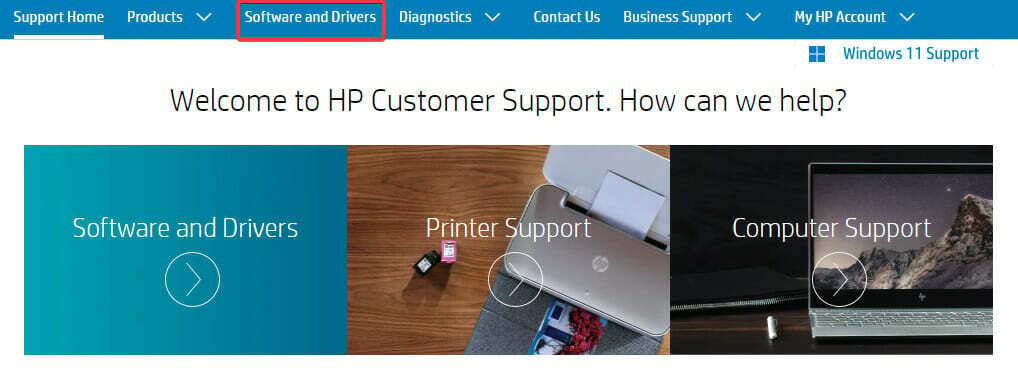Rensa utskriftskön och uppdatera skrivardrivrutinen
- Oavsett skrivarens märke kommer du att möta flera problem med den, som att bläckpatronen är full men inte skriver ut.
- Detta händer när kommunikationen mellan din skrivare och PC är felaktig eller om drivrutinen är inaktuell.
- Du kan åtgärda detta genom att rengöra kassettens skrivhuvud eller se till att bläcknivåerna är fulla.
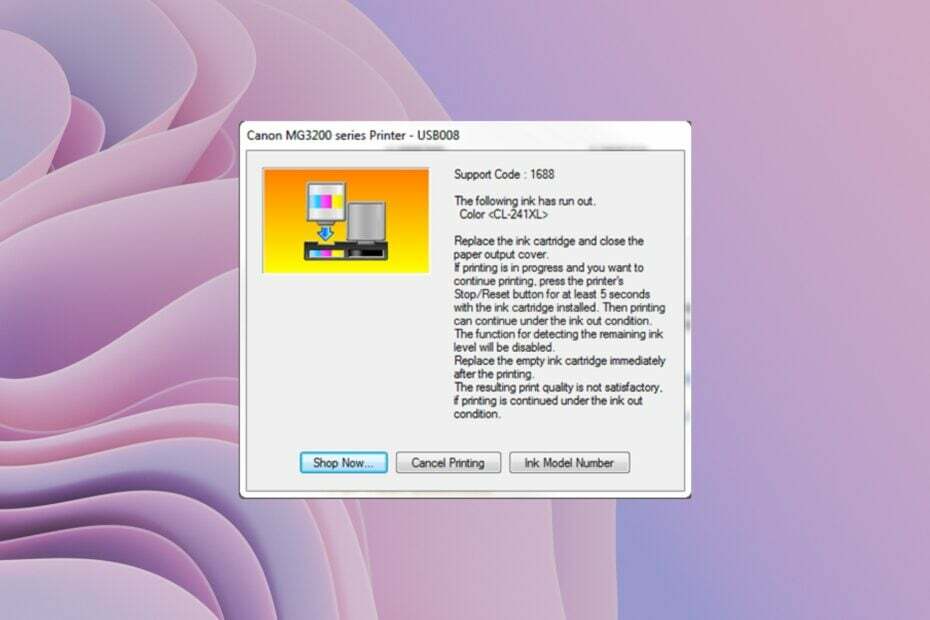
Är din skrivares bläckpatron full men skriver inte ut? Om så är fallet, är du inte ensam, som flera andra användare har korsat vägar med detta problem.
Tja, det enda jobbet för en skrivare är att skriva ut, och om det inte händer kan det vara frustrerande. Och detta är inte det enda problemet du kommer att stöta på en skrivare.
Oroa dig inte. I den här guiden har vi listat några lösningar och metoder som kan hjälpa dig att lösa bläckpatronen full men inte utskriftsproblemet. Våra lösningar varierar från grundläggande till avancerade felsökningsmetoder. Så, luta dig tillbaka och låt oss titta på lösningarna.
Varför skriver inte min skrivare ut trots att bläckpatronen är full?
Vi har sammanställt en lista över orsaker som är anledningen till att din skrivare inte skriver ut även efter att bläckpatronen är full.
- Tilltäppta skrivhuvuden: Om du nyligen fyllt på eller bytt patronerna kommer skrivhuvudena att förseglas med tejp för att undvika färgflöde vid hantering.
- Felaktig datakommunikation: Sannolikt är kopplingen mellan din skrivare och PC är defekt och orsakar problemet.
- Drive problem: Om några drivrutinsfiler är föråldrade eller om det finns en felaktig drivrutinsinstallation kommer du att stöta på flera problem.
- Det är en lång utskriftskö: Chansen är stor att det redan finns en massa utskrifter i kön, vilket gör att skrivaren skickar felet.
- Bläcknivåerna ärlåg: Se till att bläcknivåerna inte är låga.
Vad kan jag göra för att få utskrifter från min skrivare?
- Varför skriver inte min skrivare ut trots att bläckpatronen är full?
- Vad kan jag göra för att få utskrifter från min skrivare?
- 1. Uppdatera skrivardrivrutinen
- 2. Kontrollera om skrivhuvudet är igensatt
- 3. Rengör skrivhuvudet automatiskt
- 4. Rensa utskriftskön
- 4.1. Använd kommandotolken
- 4.2. Använd dialogrutan Kör
1. Uppdatera skrivardrivrutinen
- Öppna Start menyn genom att trycka på Vinna nyckel.
- Öppen Enhetshanteraren.
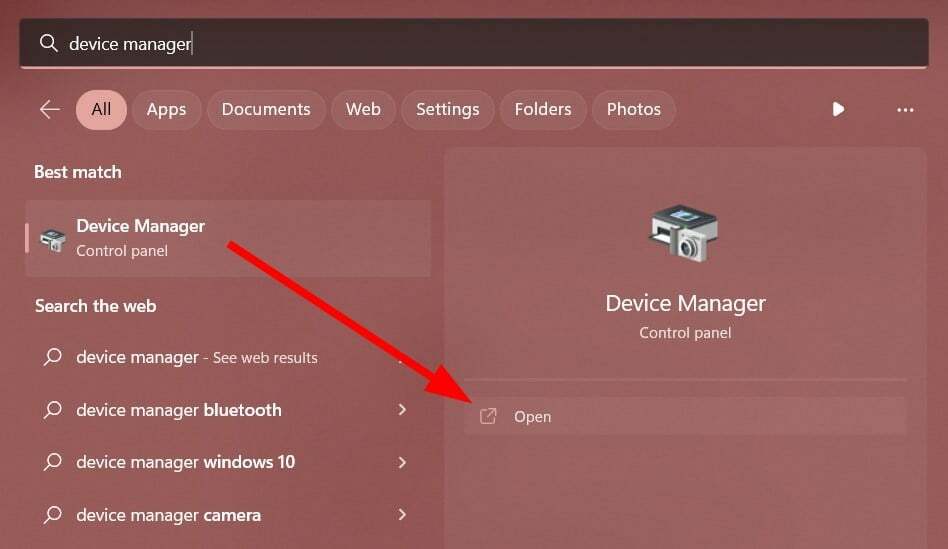
- Bygga ut Skrivare.
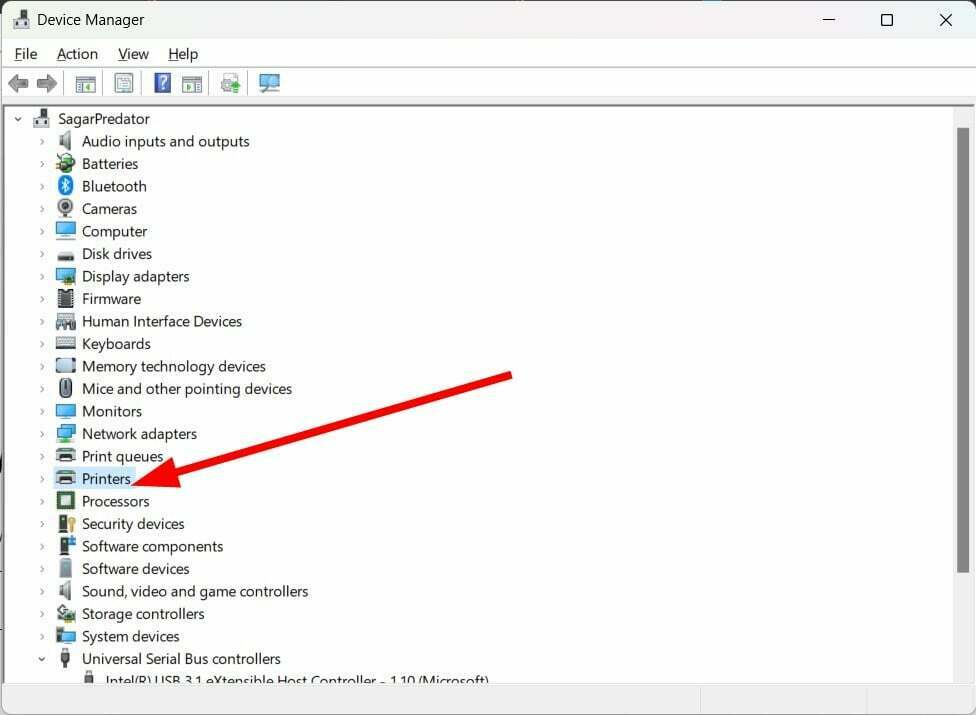
- Högerklicka på din skrivare och välj Uppdatera drivrutinen.
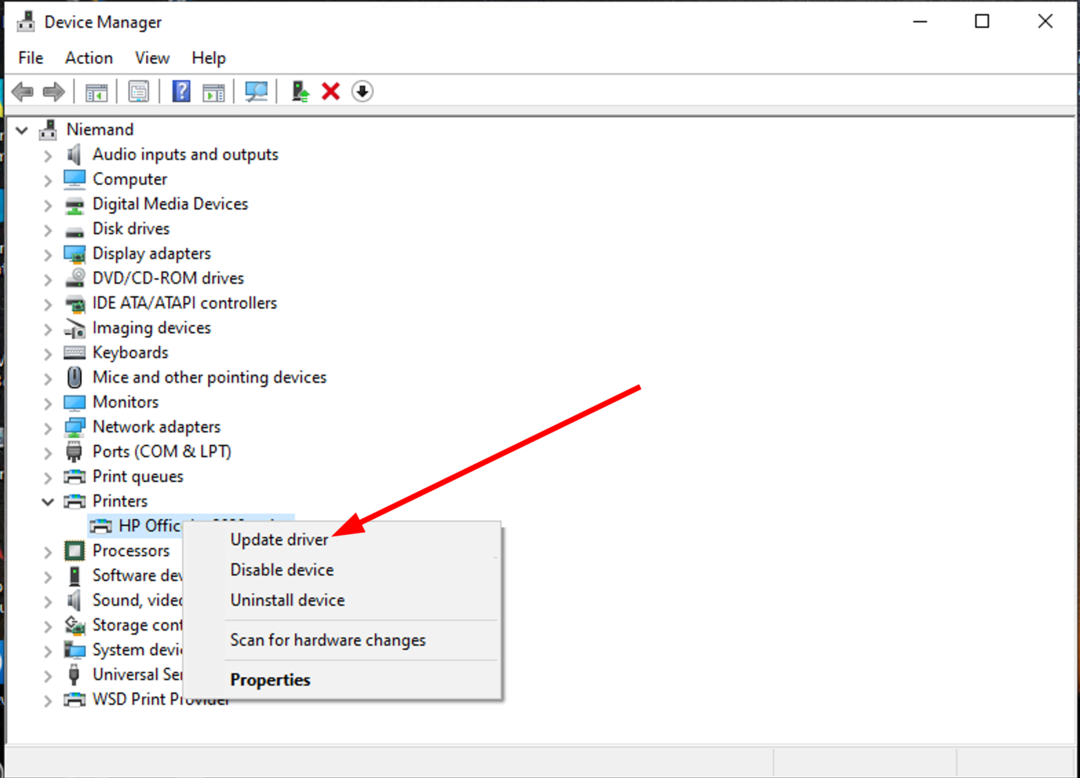
- Välj Sök automatiskt efter drivrutiner.
- Låt systemet installera den senaste drivrutinen.
Detta är det vanliga sättet att uppdatera drivrutinen på din Windows-dator. Men för att snabba upp processen kan du ta hjälp av ett dedikerat verktyg som heter Outbyte drivrutinsuppdatering.
Med Outbyte Driver Updater kan du uppdatera alla drivrutiner på en gång. Det hjälper dig också att utföra schemalagda skanningar, skapa en säkerhetskopia av drivrutiner, fungera som en effektiv nedladdningshanterare och mer.
2. Kontrollera om skrivhuvudet är igensatt

Som nämnts, när du har fyllt på din patron eller köpt en ny kommer skrivhuvudet på den att vara igensatt. Skrivhuvudet är platsen varifrån bläcket flödar och färgar ditt tryck.
Du bör ta bort patronen och kontrollera skrivhuvudet; om du ser en tätning eller tejp, ta bort den. Du kan också ta ett steg längre och gnugga skrivhuvudet med en trasa för att säkerställa att färgen flyter utan problem.
- Hur man rapporterar Amazon Phishing-bedrägerier
- Hur du säkert begränsar din GPU i MSI Afterburner
- Fix: Kortkommandon fungerar inte i Excel
3. Rengör skrivhuvudet automatiskt
- Sätta på din skrivare.
- Ladda ett papper i skrivaren.
- Öppna skrivarprogramvara.
- Start Djuprengöring av skrivhuvud.
- Navigera till Underhåll flik.
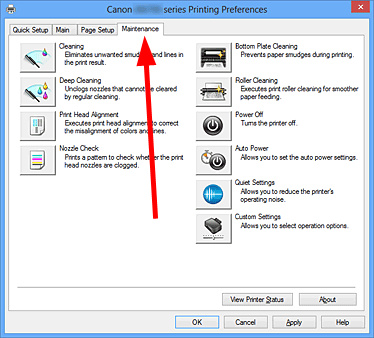
- Klick Djuprengöring.
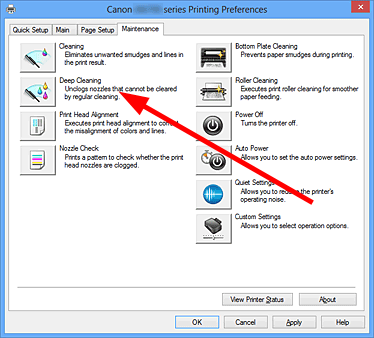
- Välj den bläckgrupp till djuprengöring.
- Klick Kör.
- Detta kommer automatiskt att rengöra skrivhuvudet.
Alternativet för automatisk djuprengöring kommer med många av skrivarprogramvaran. Ovanstående steg visas för Canon-skrivare. Du kan också kontrollera om ditt skrivarmärke tillhandahåller detta alternativ eller inte.
4. Rensa utskriftskön
4.1. Använd kommandotolken
- Öppna Start menyn genom att trycka på Vinna nyckel.
- Öppen Kommandotolken som administratör.

- Skriv kommandot nedan och tryck Stiga på.
net stop spooler - Utför kommandot nedan.
del %systemroot%\System32\spool\printers* /Q - Skriv kommandot nedan och tryck Stiga på.
net start spooler
- Starta om din PC och kontrollera om detta löser problemet med bläckpatronen full men skrivaren inte skriver ut problemet eller inte.
4.2. Använd dialogrutan Kör
- tryck på Vinna + R nycklar för att öppna Springa dialog.
- Typ tjänster.msc och tryck OK.
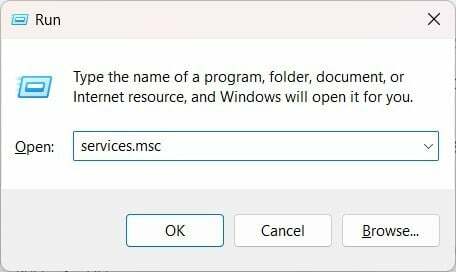
- Lokalisera Utskriftshanterare från listan.
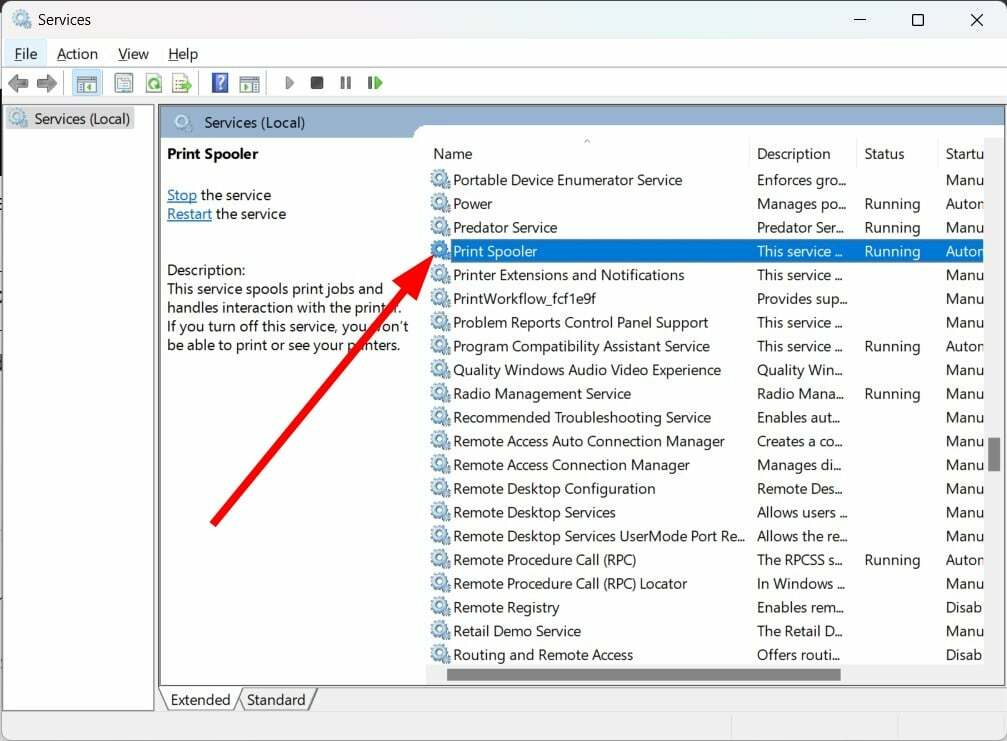
- Välj Sluta.
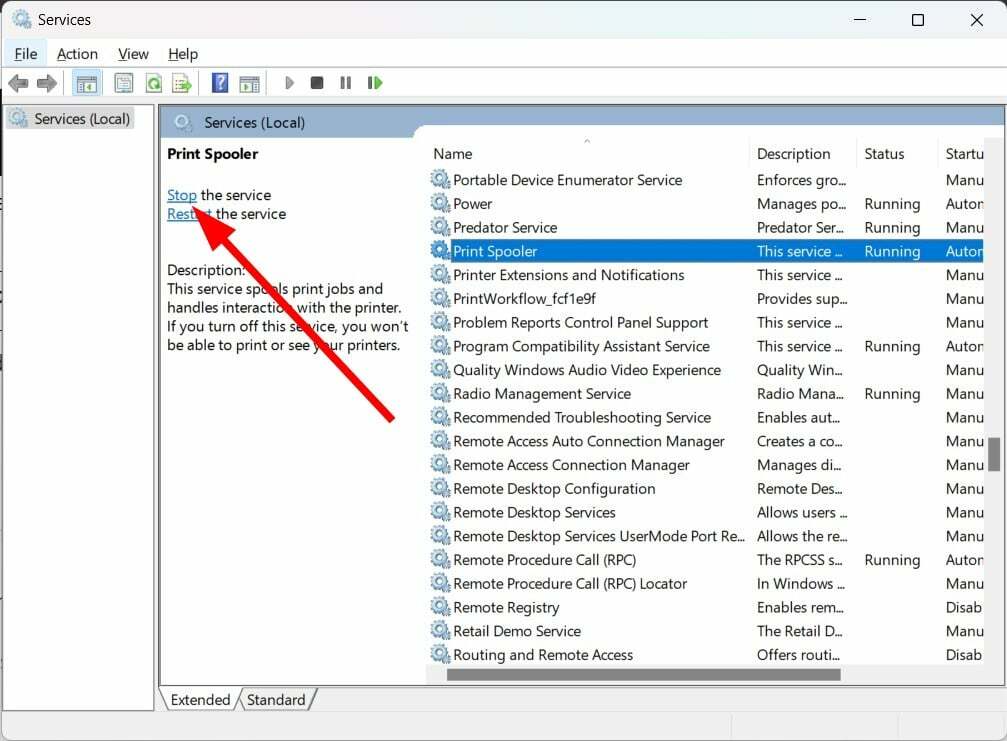
- Öppna Springa dialog igen.
- Typ %systemrot%\System32\spool\skrivare\ och tryck Stiga på.
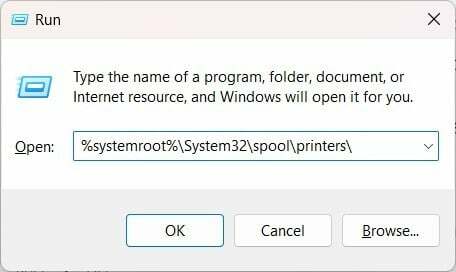
- Välj alla filer och radera alla filer.
- Gå tillbaka till Tjänster fönster och Start de Utskriftshanterare service.
Det är det från oss i den här guiden. Om inget fungerar är det bättre att ta din skrivare till ett servicecenter och kontrollera om det är ett maskinvaruproblem.
Av någon anledning, om dokument försvinner från din dators utskriftskö, kan du tillämpa de korrigeringar som nämns i vår guide.
Canon skrivare användare har rapporterade problem med pappersstopp. Du kan kolla in lösningarna i vår guide för att lösa problemet.
Även om du har problem med Epson-skrivaren skriver inte ut, kan du kolla in lösningarna i guiden för att snabbt lösa problemet.
Vi har även en tipsguide som förklarar hur du kan enkelt skriva ut dubbelsidigt i Windows 11 i bara tre enkla steg.
Låt oss gärna veta i kommentarerna nedan vilken av ovanstående lösningar som löste bläckpatronen full men skrivaren skriver inte ut problemet.